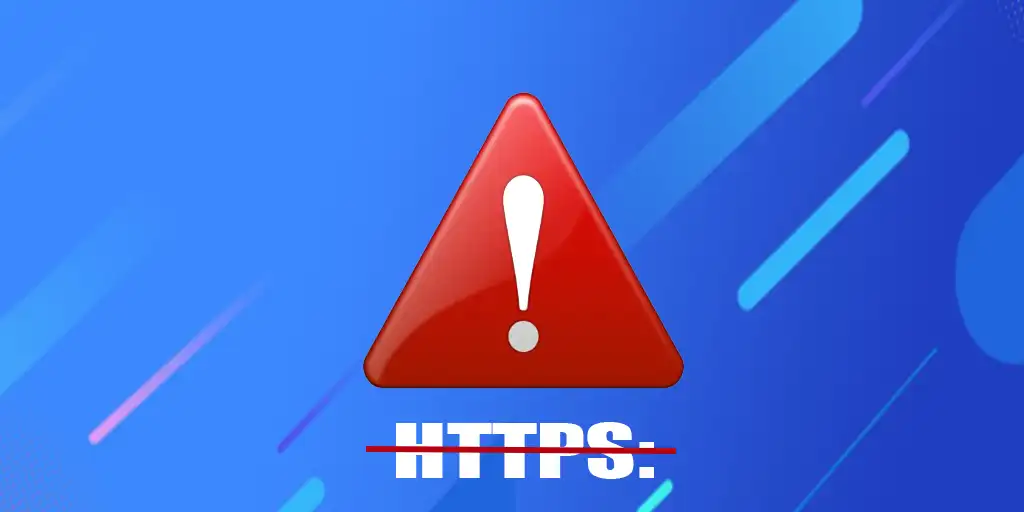Inițial, internetul funcționa utilizând protocolul HTTP, care era nesigur, iar hackerii puteau intercepta datele utilizatorilor în timpul transmiterii pachetelor. Prin urmare, la mijlocul anilor 2010, Google a început să promoveze în mod activ trecerea la protocolul HTTPS, mai sigur. Esența protocolului HTTPS este simplă: înainte de a stabili o conexiune, browserul primește informații despre cheia de criptare și verifică validitatea acesteia. Dacă verificarea are succes, se stabilește o conexiune securizată și toate informațiile transmise sunt criptate. Acest lucru elimină practic posibilitatea de interceptare.
Notificări privind conexiunile nesigure
La începutul anilor 2020, Google a început să avertizeze utilizatorii cu privire la conexiunile nesigure prin adăugarea de mesaje care să indice că site-ul vizitat nu este securizat. Pe ecran puteau apărea mesaje precum „Conexiunea dvs. nu este privată” și „Conexiunea nu este sigură”. Deși aceste notificări sunt similare la prima vedere, există diferențe semnificative între ele.
Mesajul „Conexiunea dvs. nu este privată” va apărea dacă site-ul nu utilizează un certificat SSL și informațiile sunt transmise prin HTTP necriptat. La rândul său, mesajul „Conexiunea nu este securizată” apare dacă site-ul utilizează un certificat SSL cu semnătură proprie sau dacă browserul dvs. nu a reușit să stabilească o conexiune securizată din anumite motive.
Dacă vedeți unul dintre aceste mesaje, este important să acordați atenție barei de adrese a browserului dumneavoastră. Dacă HTTPS este afișat cu roșu și barat, înseamnă că site-ul are un certificat SSL, dar Chrome nu a reușit să stabilească o conexiune securizată.
Cum să ocoliți avertismentele de conexiune nesigură
Dacă întâmpinați mesajul „Conexiunea dvs. nu este privată”, în majoritatea cazurilor se datorează faptului că site-ul nu utilizează un certificat SSL și nu poate funcționa pe un protocol securizat. Veți vedea că în bara browserului apare mesajul „Conexiune nesecurizată”. În acest caz, puteți face pur și simplu clic pe butonul „Open Site” pentru a continua să utilizați site-ul.
Mesajul „Conexiunea nu este securizată” poate însemna că browserul dvs. nu a reușit să stabilească o conexiune securizată. Motivele pot fi diferite, de exemplu, dacă deschideți mai multe pagini ale aceluiași site, firewall-ul Windows sau Mac OS poate bloca primirea unor pachete de date. În acest caz, schimbarea rețelei Wi-Fi, repornirea browserului sau așteptarea timp de 10-15 minute pot ajuta. De asemenea, puteți încerca să ștergeți istoricul de navigare și cookie-urile browserului, dar rețineți că după aceea va trebui să autorizați din nou site-urile.
Dacă problema persistă, puteți trece în modul incognito, deschideți pagina într-un alt browser sau faceți clic pe butonul „Setări avansate” de pe pagina de avertizare. Apoi puteți vizita site-ul făcând clic pe link-ul site-ului vizitat. În cazul unor eșecuri grave, este posibil să fiți direcționat către pagina de setări a routerului, ceea ce înseamnă că problema se află în computerul dumneavoastră.
Una dintre cele mai drastice modalități, dar relativ ușoară, este pur și simplu repornirea computerului.